2019-10-12 17:00:27
PDF转换成PPT文件怎样转?PDF是一种可移植电子文档的通用格式,它能够轻松跨越各种应用程序和系统平台的限制,使得文件在进行传输交流的时候以源文件样式展现。但是在办公中难免会需要进行文件格式的转换,我们要将PDF转换成PPT文件该怎么转呢?,接下来小编将会为大家分享PDF转PPT文件最实用的技巧,我们一起看下吧~

方法一:使用PDF编辑器将PDF导出
在编辑PDF文件时我们会使用PDF编辑工具,其实在PDF编辑器也可以完成PDF转PPT。该怎么实现呢?我们首先双击打开PDF编辑器并点击上方的“工具”。然后在“工具”,点击“导出PDF”这个功能。
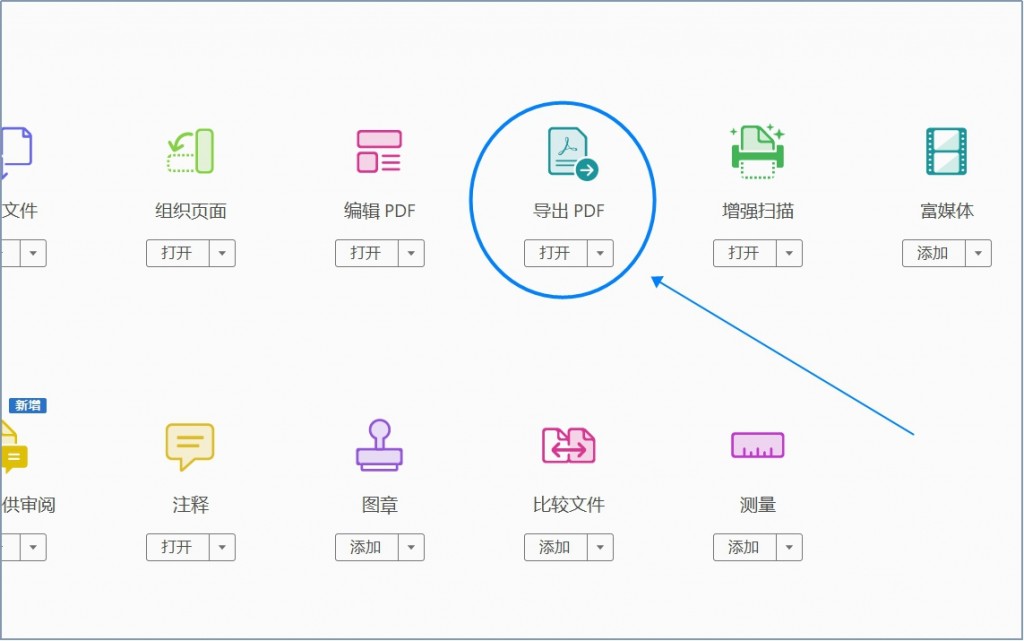
接下来我们在“导出PDF”功能界面中,先点击左边的“选择文件”上传我们需要转换的PDF文件。不过这里不能一次上传多个PDF文件,再多文件我我们都只能一个一个的上传进行转换。所以这个方法在转换文件效率方面是很低的。PDF文件上传完成后,选择右边的格式为Microsoft PowerPoint。点击“导出”就能将PDF转换成PPT文件。
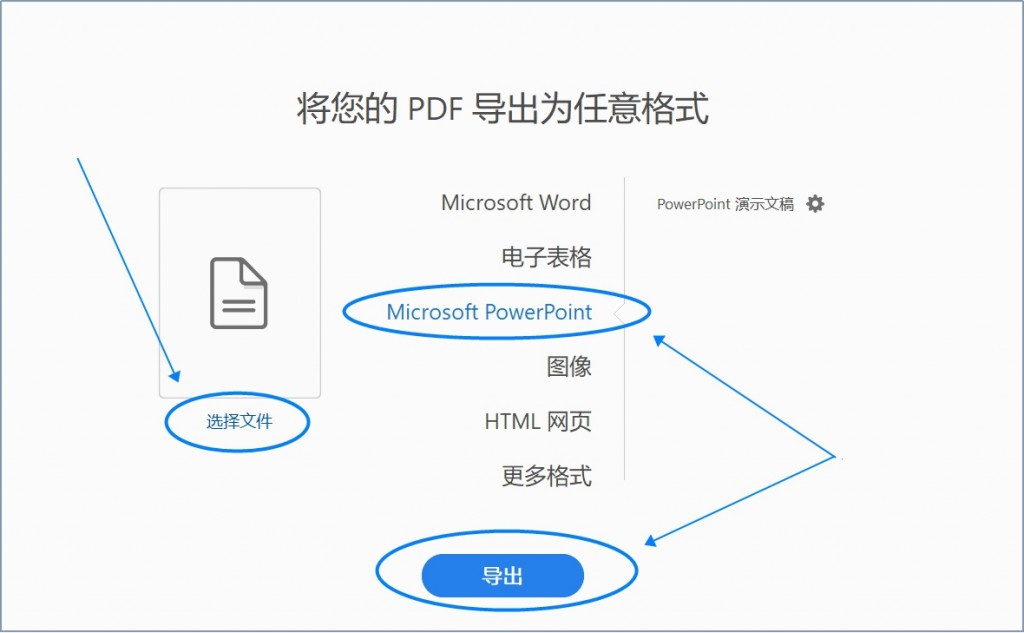
方法二:使用PDF转换工具
想要实现PDF转PPT,我们最好使用PDF转换工具并且只需要几步就能完成多个PDF文件的转换,是很方便的。今天小编会用嗨格式PDF转换器来转换PDF文件,这款PDF转换器功能丰富,操作也很简单。我们首先打开嗨格式PDF转换器,点击“PDF转文件”。
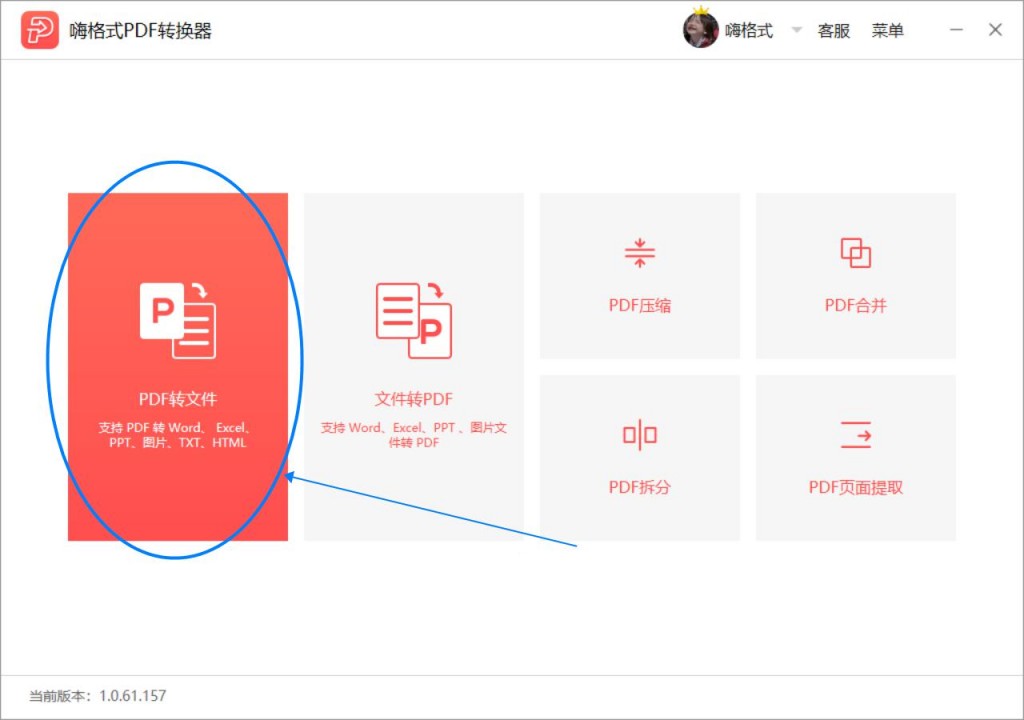
“PDF转文件”中有“PDF转Word”、“PDF转PPT”、“PDF转Excel”、“PDF转图片”等。我们选择对应的“PDF转PPT”功能即可。功能选择后,就开始添加PDF文件,我们可以点击一下中间的空白区域,在弹出的“打开文件”窗口选择打开或者选中PDF文件拖拽到转换器界面中,PDF转换器会自动进行添加。
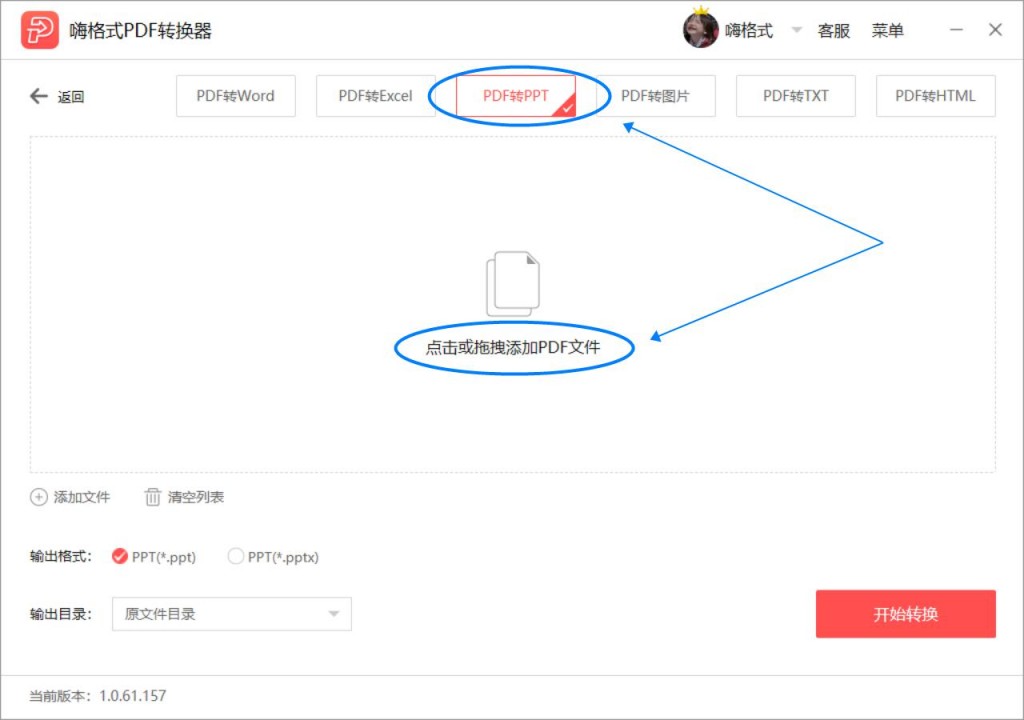
添加完成以后,设置一下文件的输出格式格式和输出目录,最后点击“开始转换”。转换完成之后转换器界面会弹出提示窗口,我们在提示窗口点击【打开文件】,直接可以在输出目录中查看转换成的PPT文件。
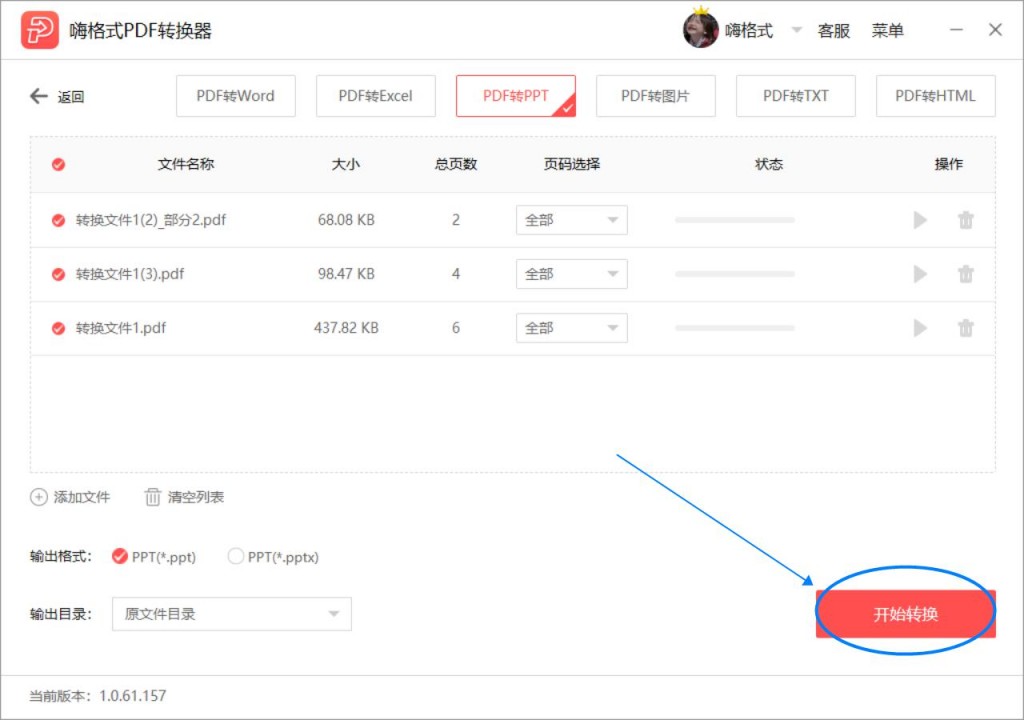
方法三:使用复制粘贴操作
PDF转换成PPT文件也是可以通过复制粘贴来完成的,不过是个挺笨的办法的~首先我们新建一个空白的PPT演示文稿,接着打开一份PDF文件并选中文件中的内容进行复制。
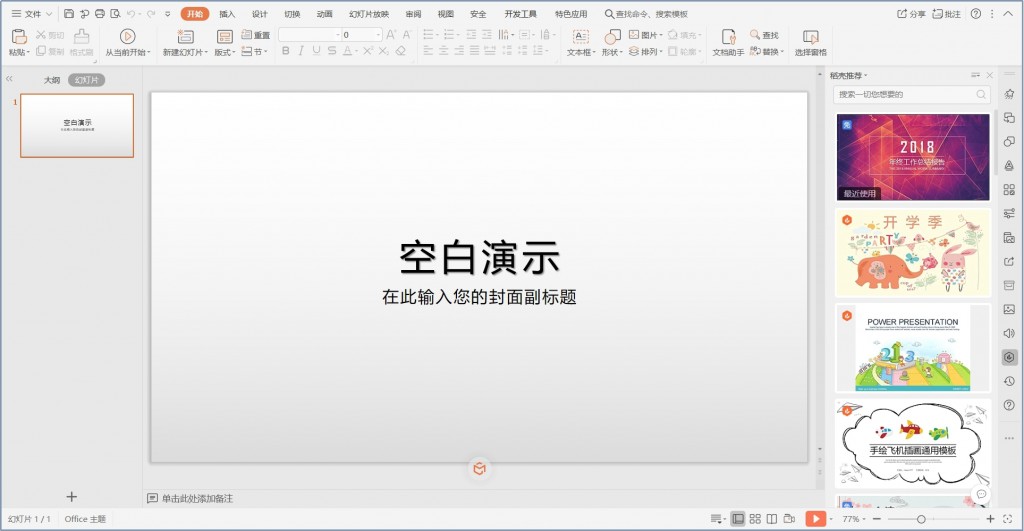
回到PPT演示文稿界面,将刚才复制的内容粘贴到PPT中即可。当然PDF文件中的图片是不能进行复制的,可以采取截图的方法将这些图片提取出来。整个转换PDF文件的过程说简单其实也挺麻烦的。
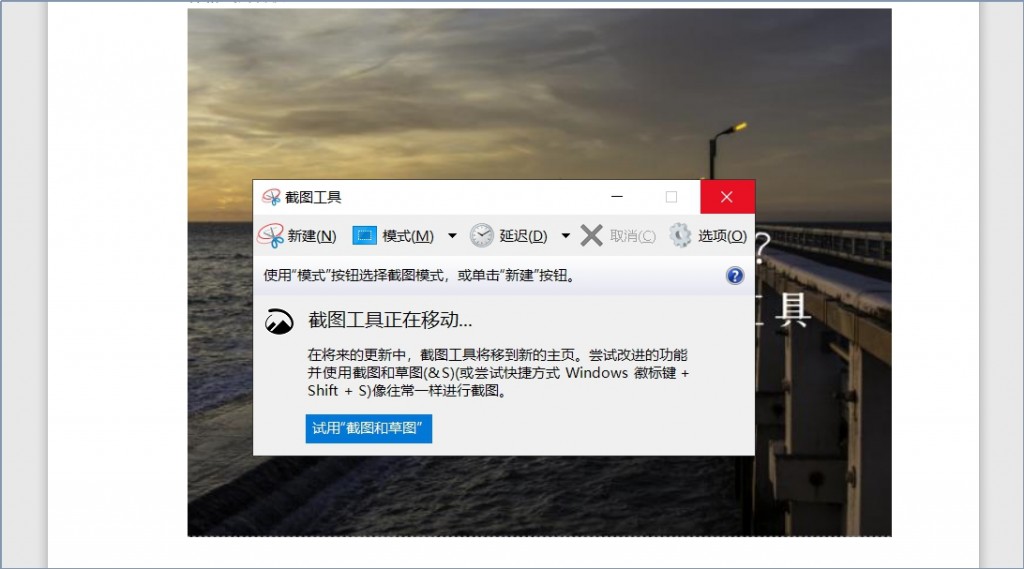
上述就是能将PDF转换为PPT文件的一些方法。有PDF转换的朋友可以去试试,其中最值得尝试的就是使用PDF转换器这个方法。觉着今天分享的内容不错的话就给小编点个赞呗!
常见问题:
更多精彩内容,尽在【嗨格式PDF转换器教程中心】